Poznámka: Radi by sme vám čo najrýchlejšie poskytovali najaktuálnejší obsah Pomocníka vo vašom vlastnom jazyku. Táto stránka bola preložená automaticky a môže obsahovať gramatické chyby alebo nepresnosti. Naším cieľom je, aby bol tento obsah pre vás užitočný. Dali by ste nám v dolnej časti tejto stránky vedieť, či boli pre vás tieto informácie užitočné? Tu nájdete anglický článok pre jednoduchú referenciu.
Súčasť Dashboard Designer služieb PerformancePoint môžete použiť na vytváranie prehľadov ukazovateľov výkonu pre svoje tabule (dashboard). Prehľad ukazovateľov výkonu je typom zostavy, ktorá slúži na rýchle zobrazenie výkonu ako možného cieľa jedného alebo viacerých kľúčových ukazovateľov výkonu (KPI).
-
Rýchly prehľad vytvárania prehľadu ukazovateľov výkonu v službách PerformancePoint nájdete v téme Ako sa vytvárajú prehľady ukazovateľov výkonu v službách PerformancePoint?
-
Ďalšie informácie o vytváraní prehľadov ukazovateľov výkonu, pozrite si tému Vytvorenie prehľadu ukazovateľov výkonu pomocou programu Dashboard Designer na lokalite TechNet
Prečítaním tohto článku sa dozviete viac o prehľadoch ukazovateľov výkonu v službách PerformancePoint a o vytváraní prehľadov ukazovateľov výkonu pre vašu organizáciu.
Obsah článku
Čo je prehľad ukazovateľov výkonu?
Prehľad ukazovateľov výkonu predstavuje zobrazenie výkonu organizácie na najvyššej úrovni kvality. Prehľady ukazovateľov výkonu zobrazujú kolekciu kľúčových ukazovateľov výkonu (KPI) a ciele výkonu prináležiace daným kľúčovým ukazovateľom. Pri vytváraní prehľadu ukazovateľov výkonu sa zvyčajne vytvára skupina cieľov vyššej úrovne, ktoré predstavujú rôzne ciele stanovené pre tím alebo organizáciu. Potom môžete pre tieto ciele zadať ďalšie kľúčové ukazovatele výkonu, ktoré predstavujú podriadené ciele jednotlivých kľúčových ukazovateľov výkonu.
Prehľad, ktorý vytvoríte pomocou súčasti Dashboard Designer, sa môže podobať zobrazeniu na nasledujúcom obrázku:
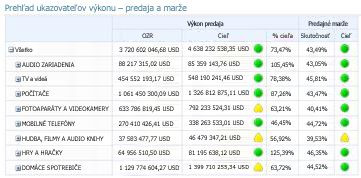
Prehľady ukazovateľov sa v rôznych organizáciách líšia. Napríklad maloobchod môže merať výkon vytváraním zostáv s informáciami o objemoch predaja. Alebo miestna samospráva môže sledovať počet obyvateľov, ktorí navštevujú verejné zasadania. Prehľady ukazovateľov výkonu je možné vytvárať pre jednotlivé tímy alebo pre celú organizáciu.
Podrobnejšie informácie o prehľadoch ukazovateľov výkonu nájdete v téme Prehľad vytvárajú prehľady ukazovateľov výkonu.
Čo obsahuje prehľad ukazovateľov výkonu v službách PerformancePoint?
Prehľady ukazovateľov výkonu v službách PerformancePoint majú rôznu zložitosť a obsah, no všeobecne obsahujú nasledujúce prvky:
|
Položka |
Popis |
|
Zdroje údajov |
Zdroj údajov je pripojenie k zodpovedajúcej databáze. Kľúčové ukazovatele výkonu v službách PerformancePoint môžu používať niekoľko zdrojov údajov vrátane týchto typov:
Okrem toho môžete vytvoriť prehľad ukazovateľov výkonu v službách PerformancePoint obsahujúci rôzne kľúčové ukazovatele výkonu, ktoré používajú tie isté alebo rôzne zdroje údajov. Pri použití Sprievodcu na vytvorenie prehľadu ukazovateľov výkonu začnete výberom zdroja údajov pre prvý z kľúčových ukazovateľov výkonu. Následne môžete pri upravovaní práve vytvoreného prehľadu ukazovateľov výkonu pridať ďalšie kľúčové ukazovatele výkonu používajúce iné zdroje údajov. |
|
Indikátory |
Ukazovatele sú grafické symboly, ktoré sa používajú v kľúčových ukazovateľoch výkonu na zobrazenie, či je výkon v súlade s cieľom. Existujú mnohé typy ukazovateľov vrátane mierok, emotikon, semaforov a šípok trendov. Ukazovatele sú usporiadané do dvoch skupín: stredové a štandardné.
|
|
Kľúčové ukazovatele výkonu |
Kľúčové ukazovatele výkonu je možné považovať merania úspechu, ktoré sú zobrazené v prehľade ukazovateľov výkonu. Kľúčové ukazovatele výkonu porovnávajú skutočné výsledky s cieľovými hodnotami. Ak napríklad vytvárate prehľad ukazovateľov výkonu pre oddelenie predaja, môžete použiť kľúčový ukazovateľ výkonu, ktorý zobrazuje objem predaja v porovnaní so stanovenými kvótami. V závislosti od zdroja údajov používaného pre prehľad ukazovateľov výkonu je možné kľúčové ukazovatele výkonu importovať zo zdroja údajov, vytvoriť si však môžete tiež vlastné kľúčové ukazovatele výkonu. |
|
Riadky a stĺpce |
Prehľady ukazovateľov výkonu pripomínajú tabuľky, ktoré majú aspoň jeden riadok a jeden stĺpec. Väčšina autorov tabúľ (dashboard) vytvára prehľady ukazovateľov výkonu, ktoré majú položky v riadkoch a časové obdobia alebo metriky v stĺpcoch. |
Ako sa vytvárajú prehľady ukazovateľov výkonu v službách PerformancePoint?
Ak chcete vytvoriť prehľad ukazovateľov výkonu služby PerformancePoint, môžete buď použiť Sprievodcu vás prevedie procesom alebo ste manuálne vytvorenie prehľadu ukazovateľov výkonu. Ďalšie informácie nájdete v téme Vytvorenie prehľadu ukazovateľov výkonu pomocou programu Dashboard Designer na lokalite TechNet.
Bez ohľadu na použitú metódu máte k dispozícii mnohé možnosti konfigurácie. Môžete vytvoriť jednoduchý prehľad ukazovateľov výkonu, ktorý porovnáva reálne výsledky s cieľovými hodnotami. Alebo môžete vytvoriť komplexné prehľady ukazovateľov výkonu, ktoré využívajú pokročilé funkcie, ako sú napríklad časová inteligencia alebo vypočítavané kľúčové ukazovatele výkonu.
Táto časť poskytuje podrobný prehľad o tom, ako vytvoriť prehľad ukazovateľov výkonu, ale nevzťahuje sa na všetky možnosti konfigurácie, ktoré sú k dispozícii. Podrobnejšie informácie nájdete v téme Vytvorenie prehľadu ukazovateľov výkonu pomocou programu Dashboard Designer na lokalite TechNet.
Vytvorenie prehľadu ukazovateľov výkonu pomocou sprievodcu
-
Na otvorenie sprievodcu vyhľadajte Prehliadač pracovného priestoru a potom kliknite na položku Obsah služieb PerformancePoint. Kliknite na kartu Vytvoriť a potom na položku Prehľady ukazovateľov výkonu. Sprievodca vás prevedie nasledujúcim procesom:
Tip: Ak sa sprievodca neotvorí, potom Dashboard Designer pravdepodobne nie je nakonfigurovaný na použite sprievodcu. Toto nastavenie môžete jednoducho zmeniť. Ďalšie informácie nájdete v téme Zapnúť alebo vypnúť Sprievodcu ukazovateľov výkonu v programe Dashboard Designer na lokalite TechNet.
-
Výber šablóny prehľadu ukazovateľov výkonu. Šablóna, ktorú vyberiete, zodpovedá zdroju údajov, ktorý plánujete použiť pre prehľad ukazovateľov výkonu. V súčasti Dashboard Designer si môžete vybrať spomedzi nasledujúcich šablón:
-
V kategórii Microsoft môžete vybrať položku Analysis Services.
-
V štandardnej kategórii môžete vybrať prázdny prehľad ukazovateľov výkonu alebo prehľad ukazovateľov výkonu s pevnými hodnotami.
-
V tabuľkovej kategórii môžete vybrať položku Excel Services, zošit programu Excel, zoznam lokality SharePoint alebo Tabuľka servera SQL.
Poznámka: Ak vyberiete šablónu Pevné hodnoty, vynechajte krok 2 a pokračujte krokom 3. Ak vyberiete šablónu Prázdny prehľad ukazovateľov výkonu, nebudete pokračovať krokom 2. Namiesto toho sa sprievodca v tomto kroku ukončí a prehľad ukazovateľov výkonu sa otvorí na úpravy v stredovej table pracovného priestoru. Potom pokračujete manuálnym vytváraním a konfigurovaním prehľadu ukazovateľov výkonu.
-
Výber zdroja údajov. Zdroj údajov, ktorý vyberiete, sa musí zhodovať so šablónou prehľadu ukazovateľov výkonu, ktorú ste vybrali. Ak napríklad vyberiete šablónu Analysis Services, potom musíte pre prehľad ukazovateľov výkonu vybrať zdroj údajov typu Analysis Services.
Tip: Ak nemáte žiadne zdroje údajov sú dostupné, potom musíte ich vytváranie. Podrobnejšie informácie nájdete na lokalite TechNet Vytvorenie pripojení údajov (služby PerformancePoint) .
-
Výber kľúčových ukazovateľov výkonu. V závislosti od vybratej šablóny a zdroja údajov vytvárate alebo importujete kľúčové ukazovatele výkonu, ktoré chcete použiť v prehľade ukazovateľov výkonu. Potom môžete jednotlivé kľúčové ukazovatele výkonu konfigurovať zmenou ich názvu, spôsobu naviazania a skutočných alebo cieľových hodnôt.
-
Pridanie filtrov meraní (voliteľné). V závislosti od vybratej šablóny a zdroja údajov môže byť dostupná možnosť pridania filtrov meraní a následného pridania stĺpcov členov. Filtre meraní sa používajú na obmedzenie informácií, ktoré sú zobrazené v prehľade ukazovateľov výkonu. Predpokladajme napríklad, že vytvárate prehľad ukazovateľov výkonu na zobrazenie predaja v niektorých, ale nie vo všetkých geografických oblastiach, v ktorých pôsobí vaša organizácia. Filtre meraní je možné použiť na výber iba tých geografických oblastí, ktoré vás zaujímajú.
-
Pridanie stĺpcov členov (voliteľné). V závislosti od toho, či ste pridali filtre meraní, môžete mať k dispozícii možnosť pridať do prehľadu ukazovateľov výkonu stĺpce členov. Už ako názov naznačuje, stĺpce členov sú položky, ktoré pridáte do stĺpcov v prehľade ukazovateľov výkonu. Predpokladajme napríklad, že vytvárate prehľad ukazovateľov výkonu na zobrazenie predaja a vybrali ste niektoré geografické oblasti pre filtre meraní. Do prehľadu ukazovateľov výkonu môžete ako stĺpce pridať ďalších členov, napríklad jedno alebo viaceré časové obdobia.
-
Výber umiestnenia kľúčového ukazovateľa výkonu. Umiestnenie, ktoré zadávate, je zobrazovaný priečinok pre kľúčové ukazovatele výkonu používané v prehľade ukazovateľov výkonu. Pri vytváraní prehľadu ukazovateľov výkonu sa všetky použité kľúčové ukazovatele výkonu zobrazujú ako nové vytvorené položky v prehliadači pracovného priestoru. Takto sa zobrazujú aj existujúce kľúčové ukazovatele výkonu importované zo zdroja údajov, ktorý ste použili v prehľade ukazovateľov výkonu.
-
Dokončite konfiguráciu prehľadu ukazovateľov výkonu. Po dokončení krokov v Sprievodcovi pre prehľad ukazovateľov výkonu šablóna, ktorú ste vybrali, na strednej table pracovný priestor sa otvorí prehľadu ukazovateľov výkonu. K dispozícii, môžete nakonfigurovať ďalšie prehľadu ukazovateľov výkonu. Napríklad, môžete pridať alebo odstrániť členov zo stĺpcov alebo riadkov. Alebo môžete upraviť svoje kľúčové ukazovatele výkonu tak, že zmeníte ich mená, skutočné alebo cieľové hodnoty, zdroje údajov a indikátora nastavenia. Podrobnejšie informácie nájdete v téme Úprava prehľadu ukazovateľov výkonu pomocou programu Dashboard Designer na lokalite TechNet.
Manuálne vytvorenie prehľadu ukazovateľov výkonu
Pri manuálnom vytváraní prehľadu ukazovateľov výkonu začínate s prehľadom, ktorý nemá zdroj údajov ani žiadny obsah. Na vyplnenie prehľadu ukazovateľov výkonu použite nasledujúci postup:
-
Vyhľadanie alebo vytvorenie kľúčových ukazovateľov výkonu, ktoré chcete použiť v prehľadu ukazovateľov výkonu. Informácie o vytváraní kľúčových ukazovateľov výkonu nájdete v téme Vytvorenie a konfigurácia kľúčového ukazovateľa výkonu pomocou programu Dashboard Designer.
-
Pridanie položiek do prehľadu ukazovateľov výkonu. Na table Podrobnosti vyhľadajte kľúčové ukazovatele výkonu, metriky a ďalšie položky, ktoré chcete použiť, a pridajte ich do prehľadu do sekcií riadkov a stĺpcov. Do svojho prehľadu ukazovateľov výkonu môžete pridať kľúčové ukazovatele výkonu, ktoré používajú rôzne zdroje údajov. Do toho istého prehľadu ukazovateľov výkonu môžete zahrnúť napríklad kľúčové ukazovatele výkonu, ktoré používajú ako zdroje údajov služby Analysis Services, a iné kľúčové ukazovatele výkonu, ktoré používajú ako zdroj údajov služby Excel Services alebo iné zdroje.
-
Dokončenie konfigurácie prehľadu ukazovateľov výkonu. Kliknite na kartu Upraviť a na úpravu prehľadu ukazovateľov výkonu použite dostupné príkazy na paneli s nástrojmi. Pri vykonávaní zmien nezabudnite kliknúť na položku Aktualizovať, aby sa obnovil prehľad ukazovateľov výkonu zobrazený v stredovej table.
Ďalšie kroky
Informácie o vytváraní obsahu tabule (dashboard) v službách PerformancePoint nájdete v týchto článkoch a zdrojoch informácií.
Úprava prehľadu ukazovateľov výkonu pomocou programu Dashboard Designer
Vytváranie zostáv služieb PerformancePoint pomocou programu Dashboard Designer
Vytvorenie stránky tabule (dashboard) pomocou programu Dashboard Designer










